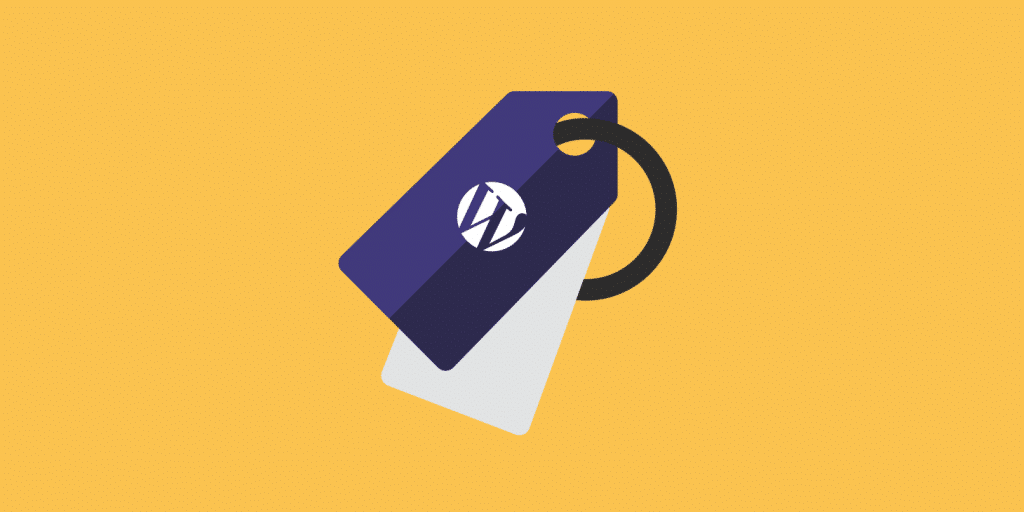Uma tag WordPress é uma das ferramentas padrão que pode usar para categorizar suas publicações no WordPress. Cada publicação pode conter várias tags e os visitantes podem clicar em uma tag para publicações semelhantes que tenham a mesma tag.
Ao contrário das categorias WordPress, as tags são opcionais. Ou seja, você tem liberdade para adicionar tags WordPress ao seu artigo, mas também pode publicar sem tags. É você quem escolhe!
Nesse artigo, vamos explorar mais as tags do WordPress, abordando tópicos como:
- A diferença entre tags e categorias WordPress
- Como adicionar e gerenciar tags
- Como exibir tags no seu site
- Melhores práticas SEO para tags
- Outras utilizações de tags no WordPress
Tags vs Categorias WordPress: Qual É A Diferença?
Do ponto de vista técnico, tags e categorias são tipos de taxonomias. Uma taxonomia é apenas um palavrão para algo que designa o ato de agrupar coisas (como seus artigos WordPress).
Além disso, cada publicação WordPress necessita de uma categoria, enquanto as tags são opcionais, essa é a principal diferença entre tags e categorias:
As categorias são hierárquicas, enquanto as tags não. Basicamente, isso significa que você pode ter uma categoria pai com subcategorias filho. Mas, com tags, não há relacionamentos pai/filho – cada tag é uma entidade 100% autônoma.
Apesar de as categorias deverem ser tópicos amplos que se aplicam a muitas postagens diferentes, as tags geralmente são mais específicas e exclusivas do conteúdo desse artigo.
Por exemplo, vamos partir do princípio que você escreveu um artigo sobre Michael Jordan, o famoso jogador de basquete do Chicago Bulls. Veja um exemplo de como pode configurar as tags e categorias:
- Categoria: Basquete (tema amplo)
- Tags: Michael Jordan, Chicago Bulls (específicas para o artigo)
Como Adicionar Tags no WordPress
O WordPress oferece dois métodos simples para adicionar tags ao seu site.
Primeiro, quando você está escrevendo uma nova publicação no blog ou editando uma postagem existente no blog, é sempre possível adicionar novas tags rapidamente usando a caixa Tags no lado direito da tela:
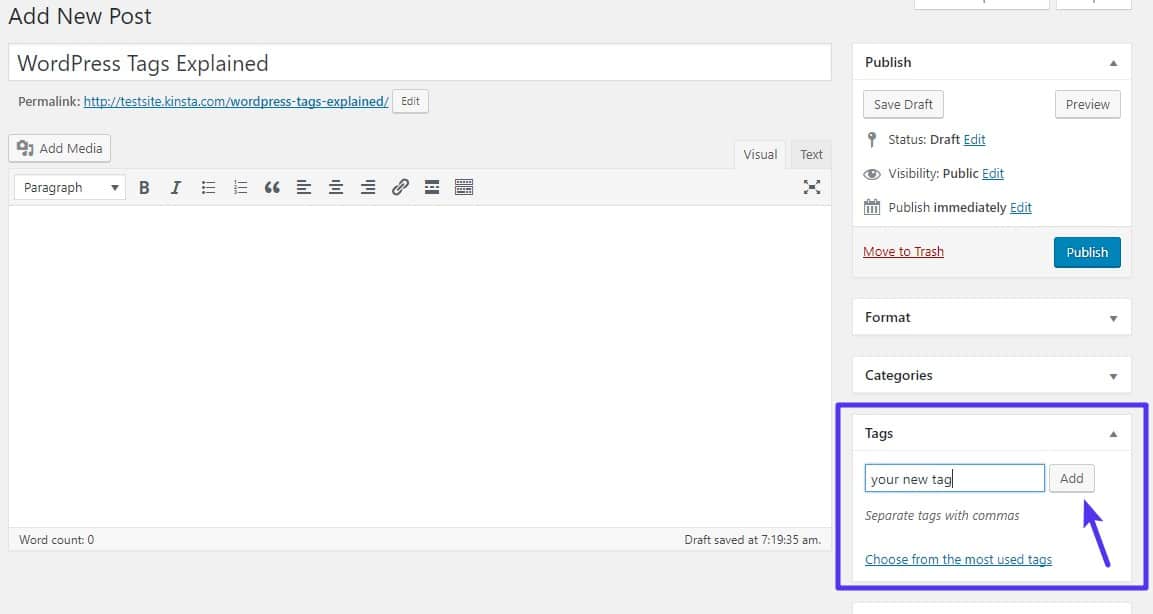
Em segundo lugar, pode adicionar tags diretamente em Publicações → Tags. Nessa interface, pode adicionar novas tags e gerenciar as tags existentes usadas em seu site:
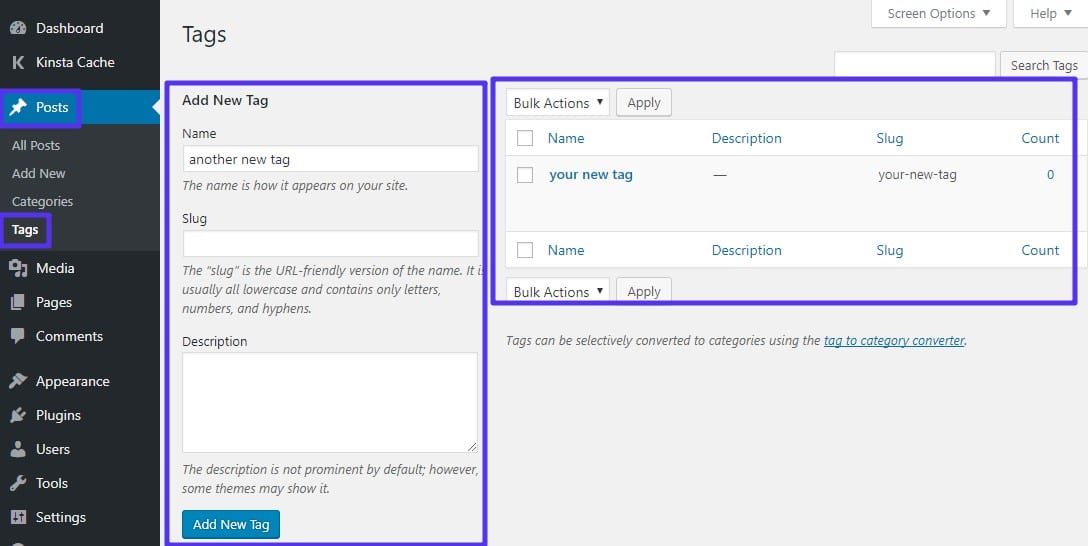
Essa segunda interface é útil pois, além de permitir adicionar simplesmente uma nova tag, também pode definir ou editar o slug de URL de cada tag.
Como Exibir Tags No Seu Site WordPress
A maioria dos temas WordPress exibe automaticamente as tags atribuídas a uma postagem como parte dos seus metadados. Por norma, essas tags são mostradas no início ou no final do artigo.
Mas, se quiser, você também pode usar um widget WordPress para exibir facilmente todas as tags usadas no seu site como parte de uma nuvem de tags.
Uma nuvem de tags é uma grande lista das tags utilizadas no seu site, sublinhando com um texto maior as tags usadas com mais frequência (apesar de o estilo exato depender do tema específico). Eis um exemplo de uma nuvem de tags:
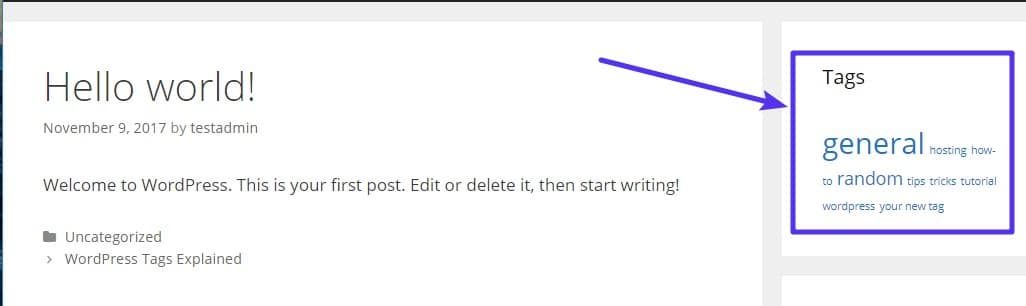
Para adicionar uma nuvem de tags parecida com essa ao seu site WordPress:
- Entre em Aparência → Widgets
- Arraste o widget Tag Cloud da área Widgets Disponíveis para o local em que pretende exibir essa nuvem
- Dê um título opcional e escolha se pretende ou não mostrar a contagem dos números
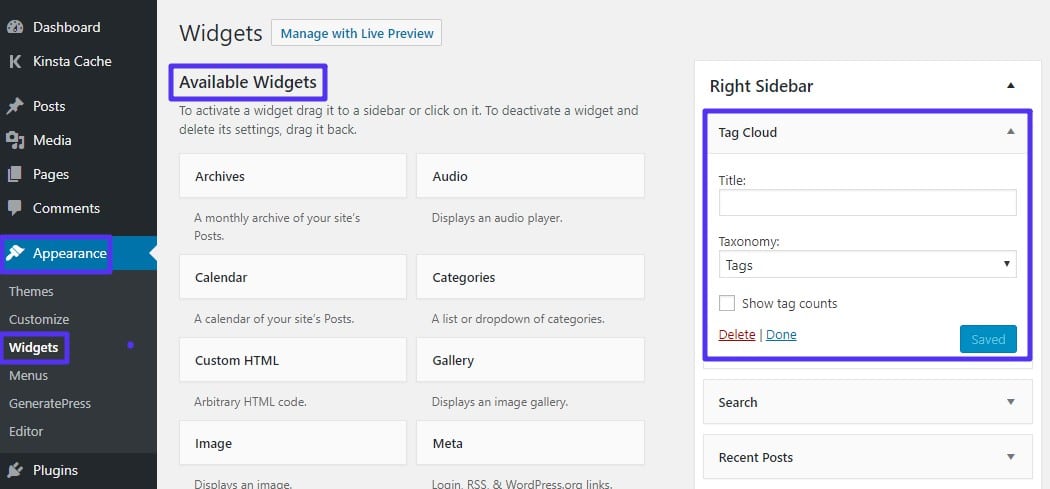
Melhores Práticas de SEO Para Tags
Apesar de as tags WordPress serem normalmente úteis do ponto de vista da usabilidade, existem práticas recomendadas de SEO a serem seguidas para garantir que o uso das tags não provoca qualquer efeito negativo na otimização do motor de busca (SEO) do seu site.
Por padrão, cada tag que você usa cria uma página de arquivo individual que elenca todas as publicações que usam essa tag.
Isso é bom para os humanos, já que podem encontrar facilmente conteúdo semelhante – mas, para robôs de motores de busca, isso cria muitas páginas de conteúdo duplicado de baixa qualidade (já que todos os seus artigos também estão listados na página principal do seu blog, assim como o URL individual de cada publicação).
Em vez de fazer perder o tempo do Google com essas páginas de arquivo de tags, é melhor usar a diretiva noindex para dizer ao Google que não é necessário se incomodar com a indexação dos seus arquivos de tags.
Como Fazer o Noindex dos Arquivos de Tags WordPress no Yoast SEO
A forma mais fácil para fazer o noindex das páginas do arquivo de tags do WordPress é recorrer ao plugin Yoast SEO gratuito.
Partindo do princípio que você já tem o plugin instalado e ativado, vamos ver como pode fazer isso.
Primeiro, precisa de ativar as páginas de configurações avançadas:
- Clique no link SEO na barra lateral do painel WordPress
- Entre no separador Caraterísticas
- Ative as Páginas de configurações avançadas
- Salve as suas alterações

Então:
- Vá em SEO → Títulos & Metas
- Clique no separador Taxonomias
- Encontre a seção Tags
- Escolha noindex em Robôs Meta
- Salve suas alterações
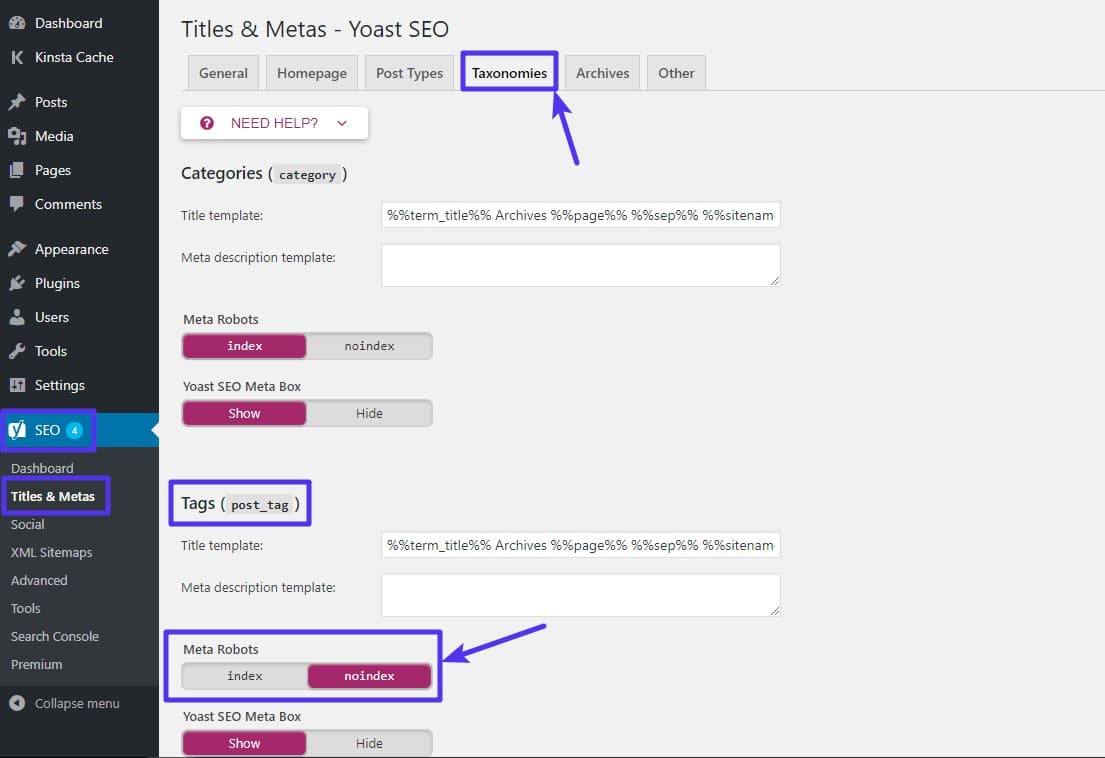
Agora, as suas páginas de arquivo de tags ainda funcionarão normalmente para humanos, mas o Google e outros motores de busca não indexarão suas páginas de arquivo de tags, nem criarão conteúdo duplicado.
Outras Utilizações de Tags no WordPress
Além da usabilidade, também pode usar criativamente as tags WordPress com alguns plugins WordPress.
Por exemplo, na Kinsta, usamos o plugin Easy Social Share Buttons for WordPress para ajudar os visitantes a compartilhar nossos artigos.
Com esse plugin de redes sociais, podemos fazer com que, caso um visitante clique no botão para compartilhar uma de nossas publicações Twitter, o Easy Social Share Buttons preencha automaticamente o Tweet com as hashtags baseadas nas tags usadas no artigo.
Por isso, mesmo que não exibamos as tags publicamente no blog da Kinsta, continuaremos usando elas nos bastidores para ajudar a ajustar nossa estratégia de compartilhamento para redes sociais.
Dependendo dos plugins específicos que você está usando, pode conseguir extrair essa dupla função das suas tags WordPress.
E isso conclui nossa explicação sobre as tags WordPress!